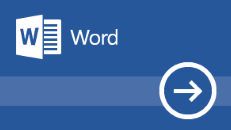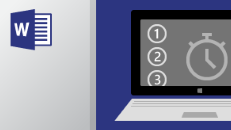Word 2019は、改善されたデジタルペン機能、ブックのようなページ ナビゲーション、学習ツール、翻訳など、文書を操作する新しい方法を提供します。 ここでは、 Word 2016 以降の新機能の概要を示します。
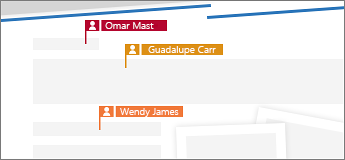
読みやすく、より自然な書き込みを行うためのツール
使い慣れていない言語で読み書きを行っているかどうか、または読みやすくしたい場合は、 Word 2019 を使用して情報を伝達したり、吸収したりする機能を向上させることができます。
ペン対応デバイスを使用している場合は、描画と手書きの機能強化を利用できます。 また、数学が自分のものである場合は、Word で LaTeX 構文がサポートされていることを知っておくことをお勧めします。
![[翻訳ツール] ボタンと、英語の 1 つの単語およびそのフランス語での翻訳](https://support.content.office.net/ja-jp/media/a9077de0-7396-47fa-ad14-1b9024cac562.png)
読みやすさを向上させる
目を休めませんか。 文字間隔、列の幅、ページの色を調整してみましょう。 また、Word で読み上げられる文書を聞くこともできます。読み上げられているテキストは強調表示されます。
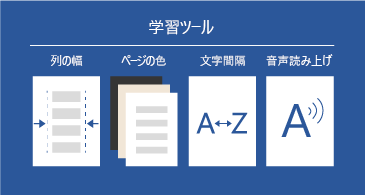
デジタル ペンを使用した描画と書き込み
ペン (および鉛筆) のカスタマイズ可能なポータブル セット を使用すると、自然な方法で文書に書き込むことができます。 重要な項目を強調表示したり、描画したり、インクを図形に変換したり、数学を実行したりします。
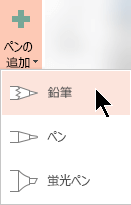
数式で LaTeX 構文を使用する
Word は、数式を作成して編集できる LaTeX の数式構文をサポートするようになりました。 [数式] タブから LaTeX 形式を選択して、数式を記述します。
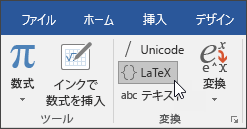
視覚的なインパクトを加える
アイコンのライブラリや 多数の 3D 画像を活用すれば、これまでにないさまざまな方法でドキュメントの視覚的効果を高めることができます。
アクセシビリティの改善点
すべての機能のユーザーが文書にアクセスできるようにし、これらのツールを使用して独自の生産性を高めることができます。
ワン クリックでアクセシビリティの問題を解決する
アクセシビリティ チェックは、国際標準と便利な推奨事項を更新して、障碍のあるユーザーが文書をアクセシビリティ対応にするために、これまで以上に優れています。 ワンクリックでウィンドウからダイレクトに推奨事項を実装して問題を解決できます。
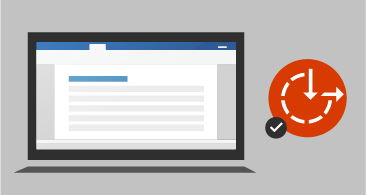
音声をキューにする
音声キューを提供することによって、サウンド効果で Microsoft Office の生産性を高めることができます。 音声キューを有効にすると、作業中に操作を指示してもらうことができます。 [オプション]、[簡単操作] の順に選択すると見つかります。 アドインは必要ありません。
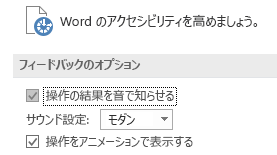
ドキュメントの検索と移動がより簡単に
Word 2019を使用すると、文書の閲覧方法がさらに多くなり、メールの添付ファイルとして受信したドキュメントが見つけやすくなります。
ページを一度に並べて表示する
連続的にスクロールする代わりに、左右に並べて表示し、本のようにページをめくります。 タッチ スクリーンで、指を使って文書内のページをめくります。 タッチ スクリーンはありませんか? 水平スクロール バー (またはマウス ホイール) によって、ブックスタイルのナビゲーションが提供されます。
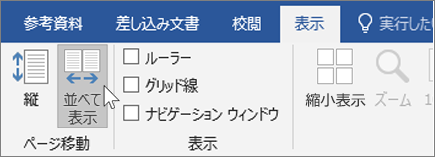

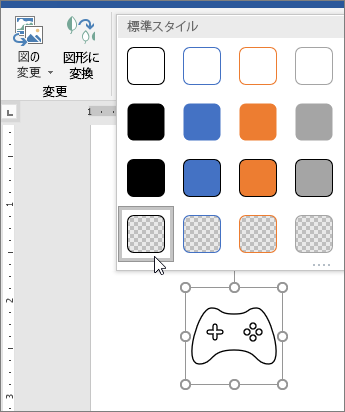
![[ファイル]、[新規] の下に3Dモデル テンプレートが表示されます](https://support.content.office.net/ja-jp/media/5c59f9c6-6563-4658-8028-3c215d8a0cc3.png)